Nội dung
- 1 Tìm hiểu WordPress Dashboard
- 2 1. Thanh điều hướng bên trái
- 3 2. Thanh điều hướng nhanh cho Admin
- 4 3. Screen Options
- 5 4. Khung nội dung bên phải
- 6 Ý nghĩa các công cụ trong WordPress Dashboard
- 7 1. Dashboard
- 8 2. Posts
- 9 3. Media
- 10 4. Pages
- 11 5. Comments
- 12 6. Appearance
- 13 7. Plugins
- 14 8. Users
- 15 9. Tools
- 16 10. Settings
- shares
- Facebook Messenger
- Gmail
- Viber
- Skype
Tìm hiểu về wordpress dashboard, trong bài hôm nay bạn sẽ học các thành phần trong wordpress admin giúp bạn quản lý wordpress một cách hiệu quả nhất. Mình sẽ lần lượt di qua các phần và tính năng cụ thể của từng mục.
Khi đăng nhập vào trang quản trị wordpress, bạn sẽ thấy như hình dưới đây:
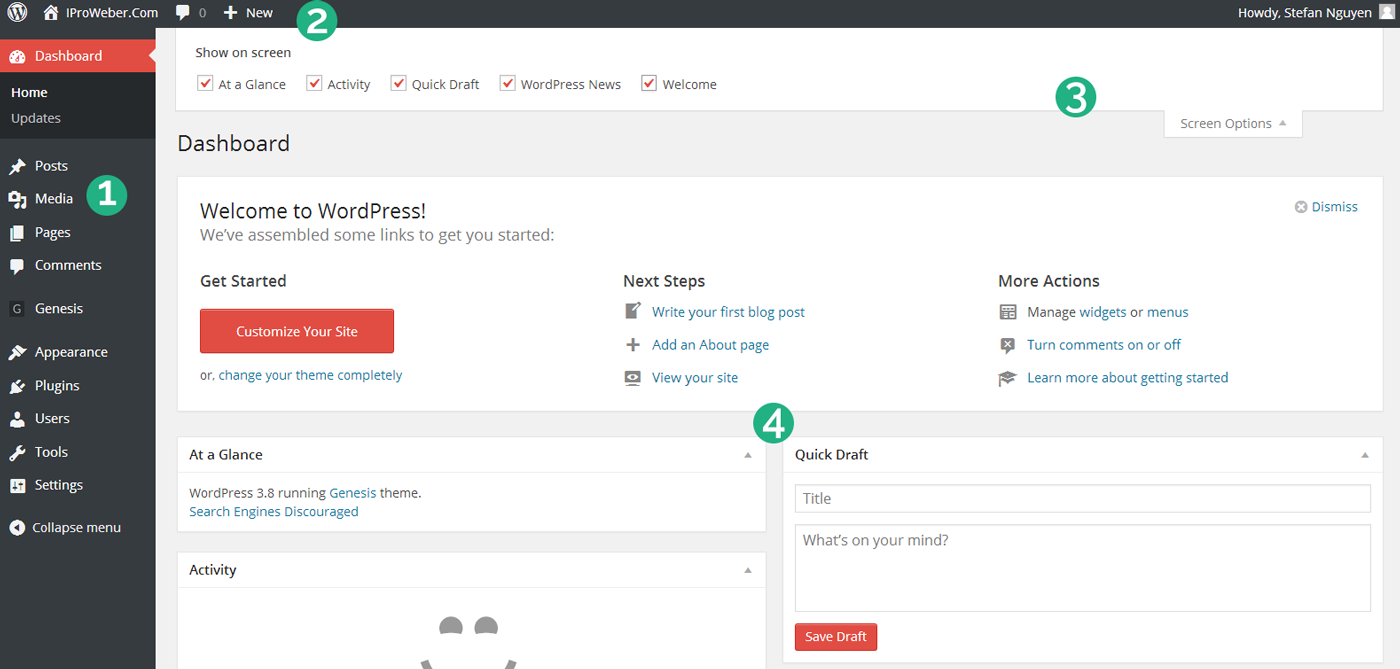
Mặc định wordpress chỉ bằng đó công cụ được xắp xếp rất trực quan. Về sau này bạn cài thêm plugin sẽ có nhiều công cụ hơn trong WordPress Dashboard này. Nào chúng ta hãy đi tìm hiểu wordpress dashboard ngay bây giờ.
Tìm hiểu WordPress Dashboard
Như hình trên bạn nhìn thấy mình đã đánh số từ 1 đến 4 tương ứng với 4 khu vực chính trong wordpress dashboard.
1. Thanh điều hướng bên trái
Chứa nhóm công cụ với nhóm tính năng chính như quản lý bài viết, thư viện ảnh, tạo trang, quản lý giao diện…khi bạn đưa chuột hoặc click vào mục nào thì các phần khác trong đó sẽ hiển thị.
2. Thanh điều hướng nhanh cho Admin
Chứa các liên kết nhanh thường xuyên sử dụng nhất giúp bạn nhanh chóng truy cập tới các phần quan trong như chỉnh sửa Profile, Tạo mới, chỉnh sửa bài viết, ..Thanh này chỉ hiển thị khi bạn đã đăng nhập vảo tài khoản wordpress.
3. Screen Options
Khi click vào nút Screen Options, bạn có thẻ chỉnh được việc ẩn/hiện các đối tượng cụ thể có trong khu vực bên dưới (4).
4. Khung nội dung bên phải
Đây là phần nội dung các chức năng tương ứng với từng mục, mà bạn đã chọn ở bên trái. Đây là 4 khu vực chính mà bạn cần thiết. Bây giờ chúng ta sẽ đi tìm hiểu ý nghĩa của từng mục chính trên thanh điều hướng trái nhé.
Ý nghĩa các công cụ trong WordPress Dashboard
Bài viết này minh giúp các bạn làm quen và hiểu được ý nghĩa các công cụ đó trong wordpress dashboard, còn về chi tiết.
1. Dashboard
Dashboard bao gồm các công cụ liên quan tới theo dõi, thống kê website của bạn và các bạn cập nhật wordpress, theme.
- Home: theo dõi tiến trình WordPress, thống kê hoạt động website, các bài viết, bình luận…
- Update: nơi này thông báo cập nhật các phiên bản mới cho wordpress.
2. Posts
Phần này cho phép bạn tạo bài viết cũng như chỉnh sửa và quản lý nó.
- All Posts: tại đây bạn có thể xem, chỉnh sửa và quản lý tất các bài viết có trên website.
- Add New: Tạo bài viết mới.
- Categories: Quản lý các chuyên mục của bài viết.
- Tags: quản lý các thẻ bài viết đang có
3. Media
Mục này giúp bạn quản lý các files media đang có trên website (ảnh, video, nhạc…). Có 2 mục:
- Library: thư viện media, quản lý các tập tin đã upload lên.
- Add New: thêm một file media mới.
4. Pages
Mục này tương tự như Posts nhưng không có Categories và Tags, giúp chúng ta tạo mới, chỉnh sửa và quản lý các pages.
- Add Pages: xem và quản lý toàn bộ pages hiện có
- Add New: tạo trang mới.
5. Comments
Mục này bạn xem được các comments của người dùng cũng như cho phép hiển thị hay xóa comments xấu mang tính chất spam hay quảng bá. Bạn cũng có thể chỉnh sửa và trả lời các comments đó.
6. Appearance
Tại phần này bạn quản lý liên quan đến giao diện, cài theme và chỉnh sửa những thành phần liên quan tới giao diện website.
- Themes: nơi bạn quản lý, cài đặt và xóa các theme đã có.
- Customize: tùy biến giao diện hiện có như đổi mầu nền, font chữ, tùy từng theme có cài đặt khác nhau có themes không hỗ trợ tùy chỉnh này sẽ bị ẩn đi.
- Widgets: tạo, xóa ,sửa nội dung widgets
- Menus: quản lý các menus, tạo các menus và sử dụng cho theme của bạn.
- Header: giúp chúng ta tùy biến header, có thể sử dụng ảnh banner hoặc lẫn text
- Editor: đây là phần cho phép bạn chỉnh sửa các files của theme.
7. Plugins
Quản lý các plugins đã cài đặt hoặc chưa kích hoạt giúp mở rộng tính năng cho website wordpress của bạn.
- Installed Plugins: hiển thị các plugins đã cài đặt bao gồm đã kích hoạt và chưa kích hoạt. Để kích hoạt hoặc không sử dụng plugin bạn nhấn vào liên kết Active/Deactive.
- Add New : cài mới plugin.
- Editor: giao diện chỉnh sửa files code của plugin.
8. Users
WordPress cho phép đăng ký nhiều thành viên với các quyền khác nhau. Bạn có thể cấp phép cho người dùng đăng bài, sửa bài và xóa bài. Cũng có thể giới hạn quyền sử dụng cho một số user với quyền bạn chỉ định.
- All Users: quản lý các thành viên đã đăng ký trên website.
- Add New: tạo tài khoản thành viên mới, bạn có thể bật tính năng cho phép người dùng tự đăng ký.
- Your Profile: phần sửa thông tin cá nhân của chính chủ website.
9. Tools
Chứa các công cụ của wordpress, lưu ý đôi khi một số plugin bạn cài vào sẽ nằm trong menu này, ví dụ: Regenerate Thumbnails.
- Avaiable Tools: chứa các công cụ có thể sử dụng ngay.
- Import: cho phép nhập dữ liệu vào wordpress từ các dịch vụ thứ 3 như blogger, Blogroll, LiveJournal, Tumblr và wordpress.
- Export: xuất dữ liệu và settings của wordpress ra file XML. Dùng file này để import quay trở lại wordpress mới.
10. Settings
Phần thiết lập cấu hình cho website wordpress. Các plugins được cài vào thường có cấu hình nằm ở đây, nên bạn sẽ lui tới phần này nhiều nhất.
- General: nơi cấu hình chung cho wordpress như tiêu đề web, slogan, múi giờ, ngày tháng..
- Writing: cài đặt cho việc đăng bài như chọn category mặc định khi tạo bài mới.
- Reading: cấu hình liên quan tới hiển thị, số lượng bài viết hiển thị trên một phân trang.
- Discussion: thiết lập các tùy chọn cho bình luận.
- Media: cấu hình cho các file media trong thư viện media
- Permalinks: thiết lập đường dẫn tĩnh cho website, giúp thân thiện với người dùng và các công cụ tìm kiếm.
Nếu bạn thấy bài viết này hữu ích, hãy chia sẻ với bạn bè bằng cách nhấn nút chia sẻ ở bên dưới. Theo dõi chúng tôi trên Twitter và Facebook
- shares
- Facebook Messenger
- Gmail
- Viber
- Skype